一步步教你使用博途平台,完成西门子最风行的两款PLC——S7-1500(1515 CPU)与S7-1200(1214 CPU)之间通信,有两种方法:S7通信和开放式用户通信。
一、1515与1214 S7通信:
1:首先就是要先创建“项目名称” 如:1500练习20170110
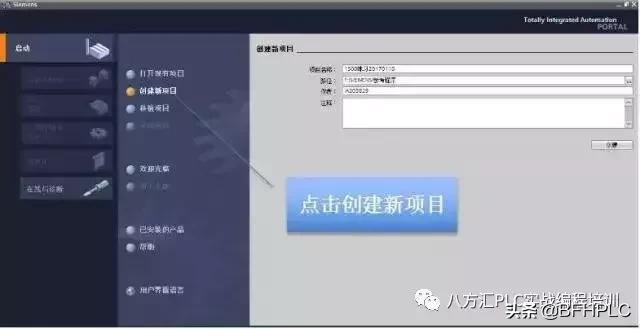
2:此界面点击“新手上路”内的任何一个菜单,都可以进入相应的编程界面,马上开始吧亲们!
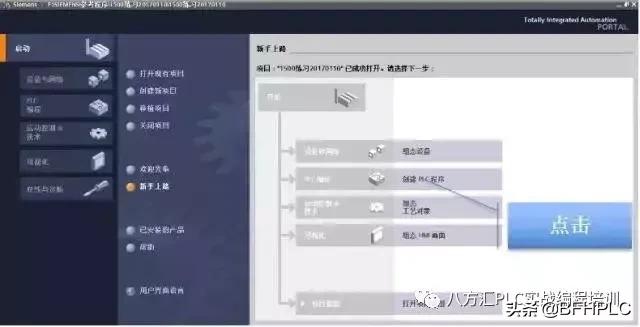
3:这一步要点击创建PLC设备
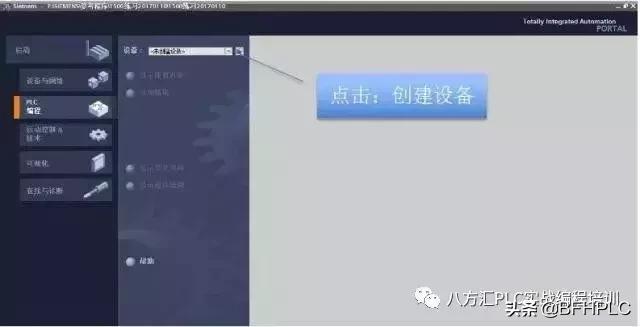
4:选择“控制器”,SIMATIC S7-1500,CPU1515-2PN,6ES7-S515-2AM01-0AB0,设备名称可更改,点击确定

5:双击“Main”或者点击“项目视图”,进入编程界面
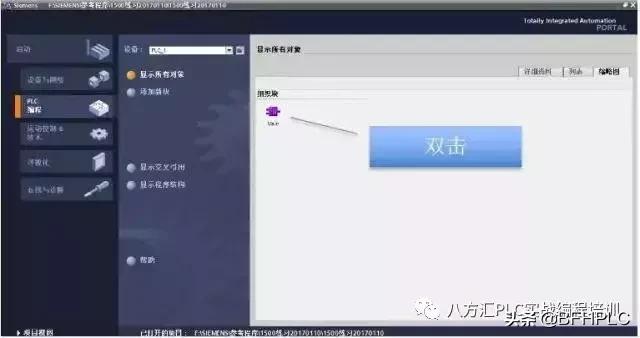
6:项目视图包括多个编程界面:项目树、菜单栏、信息窗口等等都在这里了,大家自己了解一下

7:点击“添加新设备”添加1214 CPU,确定后,跳至“设备和网络”窗口,这时候你就可以点击“设备和网络”配置CPU的别的模块

8:在“设备和网络”窗口,直接将“硬件目录”下相应的模块拖到“导轨”上。

9:相同的方法配置1515 CPU的电源模块,我相信你可以的

10:点击“PLC_1”下的设备组态,接着再点击CPU模块,在“信息窗口”设置CPU的IP地址,然后用同样的方法,配置其他CPU的IP地址

11:在“设备和网络”窗口下,选择“网络视图”,点“连接”,选“S7连接”,这时候鼠标左键按住PLC3的网线接口,拖动连接到PLC1的网线接口,然后再以相同的方法连接PLC2与PLC1

12:点击“在线”选择每个PLC,然后点“转至在线”

13:选“PG/PC接口的类型”:PN/IE,“PG/PC接口”,“接口/子网的连接”:插槽1X1处的方向。点“开始搜索”,点击“转至”在线。

14:1214 CPU转至在线

15:各PLC转至在线后,在“设备和网络”界面看到PLC已连接

16:没进行程序的编译和下载的时候,项目树下会有报警情况,这样就可以双击报警图标,然后就会弹出相应PLC的在线访问界面,点击闪烁LED,可观察硬件PLC上的信号灯闪烁,如果不闪烁则PLC没连上

17:1515 CPU的IP可以通过硬件PLC显示屏设置,1214 CPU需在“在线访问”中搜索出可访问的设备后,分配IP和设备名称

18:在1515 CPU的程序块里创建一个“PLC1通信数据块”
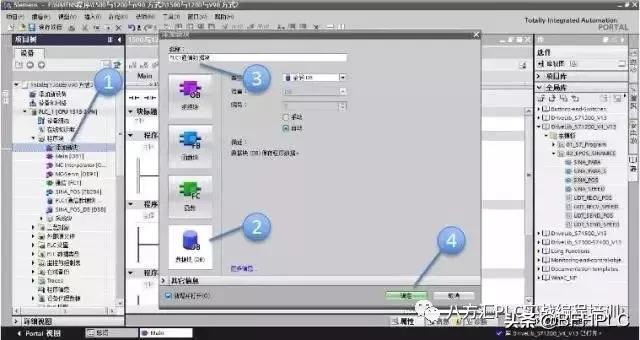
19:在PLC2里创建“PLC2通信数据块”
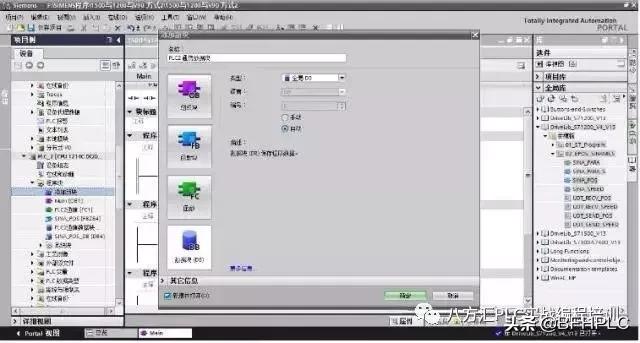
20:S7 通信是单边协议,只需在主站中编写,在1515 CPU的OB1程序块中,将S7通信的GET指令拖放到编程界面。点击GET功能块上的“开始组态”按钮,组态功能块参数
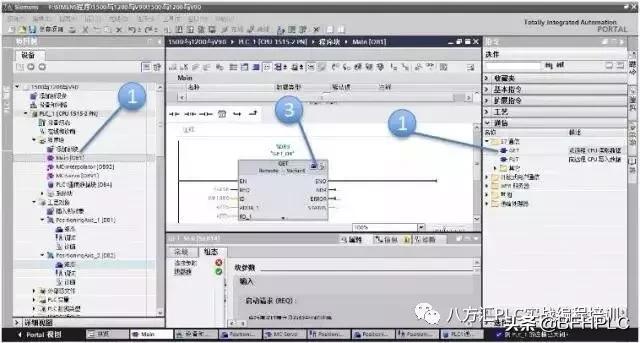
21:配置GET功能块的连接参数,选择了“伙伴”后,相应的参数会自动添加

22:添加块参数,包括通信数据块的起始地址,长度,类型等

23:添加块参数,包括通信数据块的请求完成信号、错误信号、错误信息。
以同样的方法添加S7通信的PUT功能块,并配置参数

24:在网络视图下的“连接”窗口,可以查看创建的S7连接

25:S7通信需注意:双方PLC需要选择上“允许来自远程对象(PLC、HMI、OPC)的PUT/GET通信访问”

26:将程序编辑,下载到设备,组态的网络视图也需要编辑下载,转到在线,可以查看连接是否成功,程序是否有错误

27:创建两个PLC的监控表,添加需要监控的软元件状态,激活读取和发送数据,查看通信是否成功
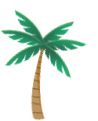
1515与1214 S7开放式用户通信

1:首先先要把开放式用户通信下的TSEND_C功能模块拖入1515 CPU的OB1程序块中,然后点“组态开始”配置参数
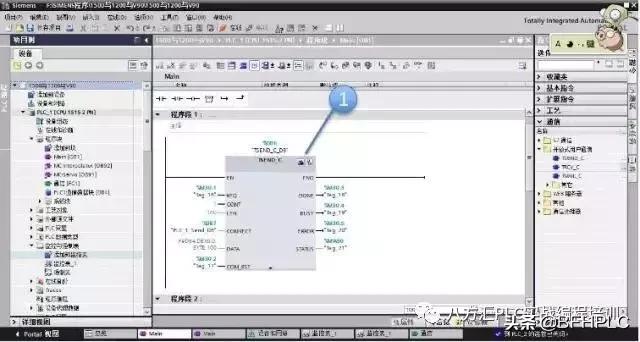
2:点击连接参数,添加“伙伴”,连接ID,连接数据,PLC1选择主动建立连接,配置连接端口

3:配置TSEND_C功能块的块参数,启动请求,连接状态,输入输出等
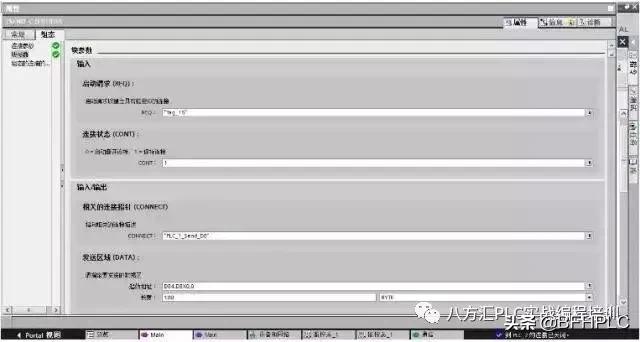
4:配置TSEND_C功能模块的块参数,LEN,COM_RST,DONE,BUSY,ERROR,STATUS
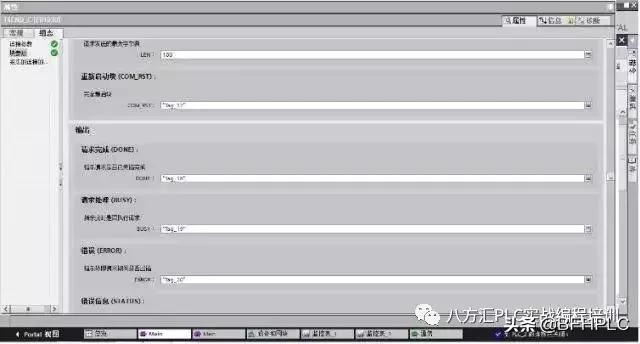
5:在1214 CPU的OB1 程序块中拖入TRCV_C功能块,点击“组态开始”按钮,配置功能块的参数
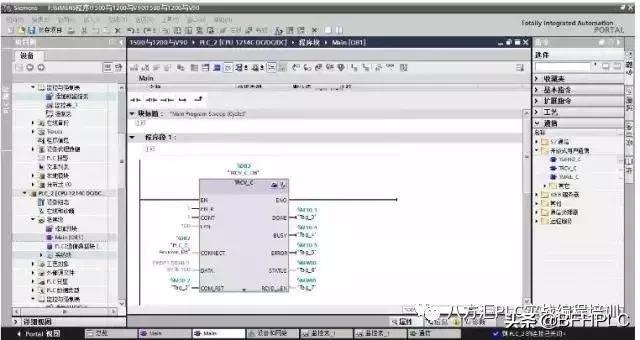
6:添加连接参数

7:添加块参数
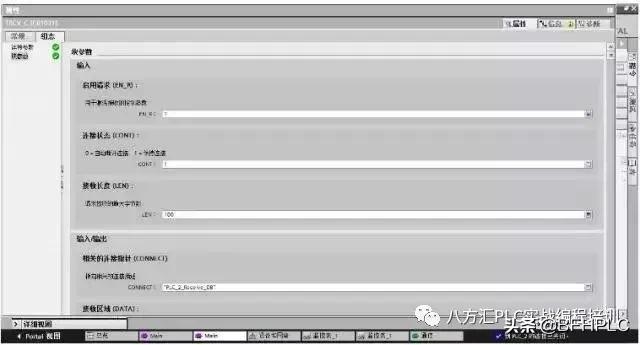
8:添加块参数
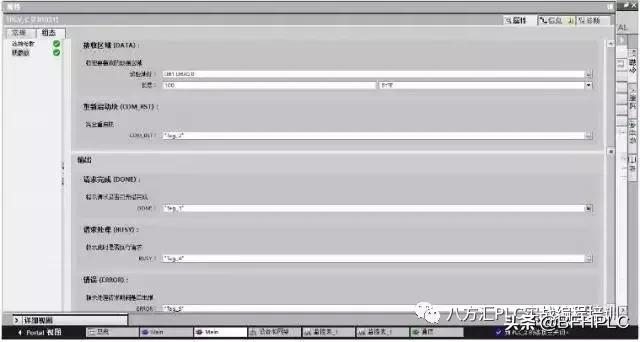
9:编辑程序和设备网络,下载到设备,转至在线,查看是否已连接成功
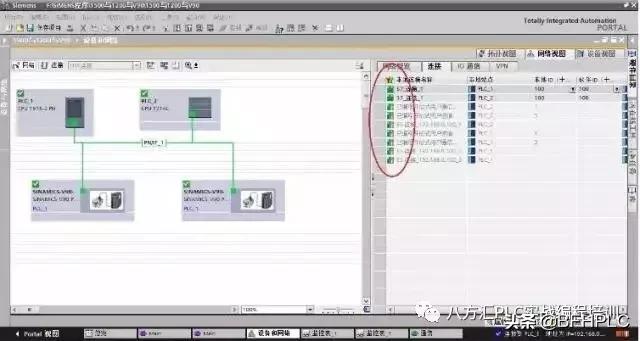
10:通过监控表,触发通信

以下资料免费领取,请主页赶快私信小编哦!
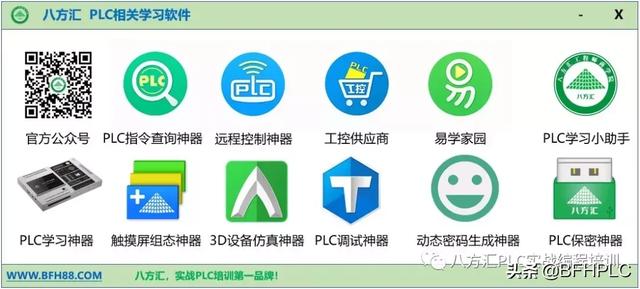
想学习PLC编程了解更多自动化专业资料和下载工控软件可以加我微信:18603068534

可以关注下抖音哦~
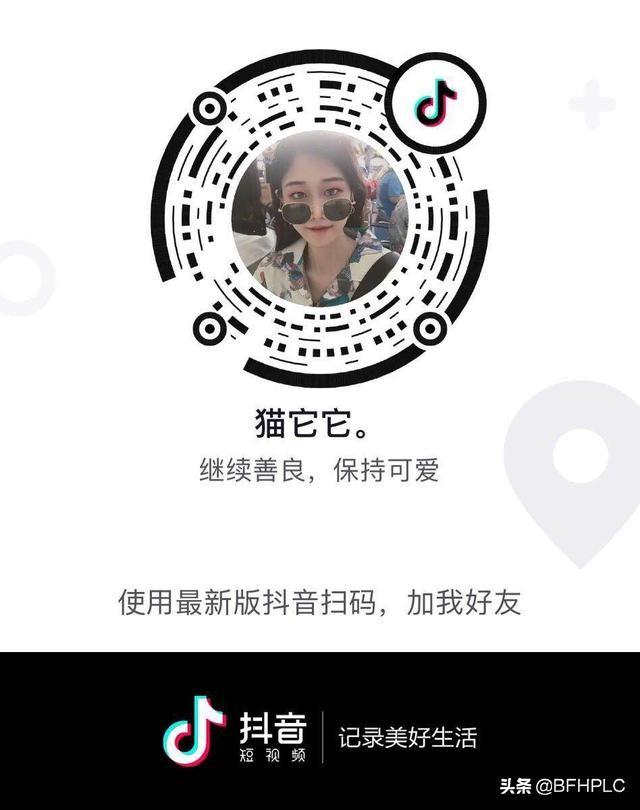




















 1286
1286

 被折叠的 条评论
为什么被折叠?
被折叠的 条评论
为什么被折叠?








